건너뛰기용 Windows 10 빌드 17618 출시
Microsoft는 "Redstone 5" 분기에서 Skip Ahead를 선택한 Windows Insider에 Windows 10 Insider Preview Build 17618을 출시합니다. 이 릴리스에는 다른 인상적인 변경 사항과 함께 현대 및 클래식 앱에서 오랫동안 기다려온 탭이 있습니다.
광고
다음은 변경 로그입니다.
세트: Sets는 관련 웹 페이지, 연구 문서, 필요한 파일 및 응용 프로그램과 같은 작업과 관련된 모든 것이 한 번의 클릭으로 연결되고 사용할 수 있도록 설계되었습니다. 오늘부터 RS5 빌드에서 세트 실험을 다시 켜서 건너뛰기를 선택한 모든 내부자가 세트를 시험해 볼 수 있습니다. 세트를 사용하면 메일, 캘린더, OneNote, MSN 뉴스, Windows 및 Microsoft Edge와 같은 자사 경험이 더욱 통합되어 원활한 경험을 통해 중요한 것으로 돌아가 생산성을 높이고 그 순간을 포착하고 시간을 절약할 수 있습니다. 이것이 진정한 가치라고 믿습니다. 세트. 시간이 지남에 따라 Sets와의 추가 앱 통합이 예상됩니다.
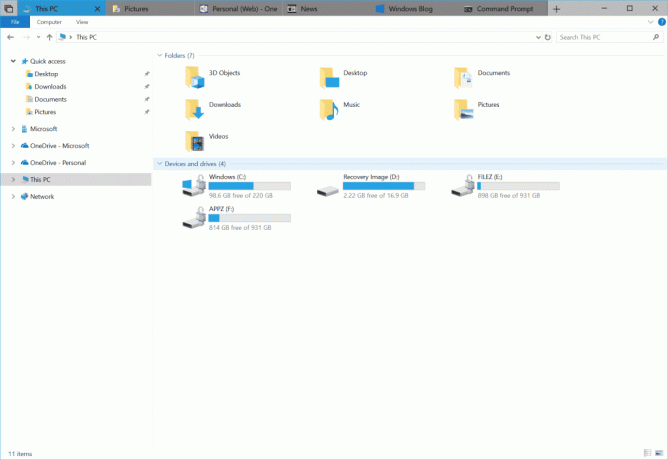
이전에 Sets를 테스트한 참가자라면 다음과 같은 경험 개선 사항을 확인할 수 있습니다.
- 데스크탑(Win32) 앱 지원. 이제 Sets는 파일 탐색기, 메모장, 명령 프롬프트 및 PowerShell을 지원합니다. Insiders의 주요 기능 요청 중 하나는 파일 탐색기에 대한 탭이었고 세트를 사용하면 탭이 있는 파일 탐색기 경험을 얻을 수 있습니다! 이 앱을 사용해 보고 여러분의 생각을 알려주세요!
- 이제 검색 상자에 앱 이름을 입력하여 새 탭 페이지에서 앱을 실행할 수 있습니다.
- UWP 앱은 새 탭 페이지를 대체하는 동일한 창에서 실행됩니다.
- 이제 세트의 탭 UI에 웹사이트 파비콘 및 앱 아이콘을 포함한 아이콘이 표시됩니다.
- 더 많은 제어 기능으로 프로젝트 재개 – 프로젝트를 복원할 때 관련 앱 및 웹 페이지를 복원하라는 메시지가 표시됩니다. 타임라인에서 프로젝트에 연결된 여러 활동이 있는 경우를 볼 수 있습니다.
다음은 시도해 볼 수 있는 몇 가지 키보드 단축키입니다.
- Ctrl + Win + Tab - 다음 탭으로 전환합니다.
- Ctrl + Win + Shift + Tab - 이전 탭으로 전환합니다.
- Ctrl + Win + T – 새 탭을 엽니다.
- Ctrl + Win + W - 현재 탭을 닫습니다.
다음은 아직 완료되지 않은 몇 가지 작업입니다.
- 탭 드래그 앤 드롭은 탭 재정렬에 대해 작동하지 않습니다. 탭을 끌어 다른 창에 연결할 수 없습니다.
- 프로토콜/파일 시작 또는 새 탭 페이지와 같은 탭 창에서 지원되는 데스크톱(Win32) 앱을 시작할 때 기존 창으로 자동 그룹화되는 대신 새 창에서 시작됩니다. 지원되는 데스크톱(Win32) 앱을 실행하는 동안 Ctrl 키를 누른 상태에서 지금 이 문제를 해결할 수 있습니다. 참고로 파일 탐색기의 경우 특히 Ctrl + 클릭이 아니라 파일 탐색기가 있는 새 탭이 나타날 때까지 Ctrl 키를 누르고 있어야 합니다. 풀어 주다.
- 세트 내에서 탭 간에 전환할 때 약간의 깜박임이 표시될 수 있습니다.
- 디스플레이 배율이 100%보다 높으면 터치를 사용하여 세트 제목 표시줄과 상호 작용할 수 없습니다.
필요한 경우 설정 > 시스템 > 멀티태스킹에서 세트를 활성화 또는 비활성화하는 설정을 찾을 수 있습니다. 우리는 기대하고 있습니다 귀하의 피드백에 오늘 빌드에서 사용해 보세요!
이 빌드에서 Windows Mixed Reality의 유용성에 영향을 미치는 두 가지 문제가 있습니다. Windows Mixed Reality는 매우 낮은 프레임 속도(8-10fps)로 실행되어 약간의 신체적 불편을 초래할 수 있습니다. 그리고 시작 시 Windows Mixed Reality가 작동하지 않게 하는 여러 충돌이 있습니다. Windows 혼합 현실을 계속 작동시키려는 내부자의 경우 이러한 문제가 해결될 때까지 새로운 내부자 미리 보기 빌드를 일시 중지하는 것을 고려할 수 있습니다. 설정 > 업데이트 및 보안 > Windows Insider Program으로 이동하고 "Stop Insider Preview 빌드" 버튼을 누르고 "잠시 업데이트 일시 중지"를 선택하여 Insider Preview 빌드를 일시 중지할 수 있습니다.
- ㅇ 지난 두 번의 비행에서 터치패드의 3개 및 4개 손가락 제스처가 응답하지 않는 문제를 수정했습니다.
- UWP 앱이 때때로 작은 흰색 직사각형 상자로 시작될 수 있는 문제를 수정했습니다.
- 시작에 고정한 경우 설정 타일에 이름이 없는 문제를 수정했습니다.
- 테마 설정으로 이동하면 설정이 충돌하는 문제를 수정했습니다.
- 스토리지 센스 설정의 오타를 수정했습니다.
- 클릭할 때까지 설정의 모든 드롭다운이 공백으로 표시되는 문제를 수정했습니다.
- 소리 설정으로 이동하여 종료한 후 설정이 충돌할 수 있는 문제를 수정했습니다.
- 바탕 화면에 있는 파일의 레이블이 아이콘과 겹치는 문제를 수정했습니다.
- Windows Defender의 햄버거 버튼이 홈 버튼과 겹치는 문제를 수정했습니다.
- 스크롤 막대 숨기기를 활성화하거나 비활성화하는 새로운 접근성 설정을 따르도록 시작을 업데이트했습니다.
- 알림 센터를 열 때 페이드 인 애니메이션과 함께 알림이 표시되도록 알림 센터를 업데이트했습니다.
- 흐릿한 앱을 수정하기 위해 새 알림을 업데이트하여 알림 시간이 초과되고 해제된 후 나중에 액세스할 수 있도록 알림 센터에서 계속 유지되도록 했습니다.
- 작업 보기에서 일부 앱 아이콘이 왜곡되어 나타나는 문제를 수정했습니다.
- 작업 보기에서 열려 있는 앱 위에 핀치 제스처를 만들면 더 이상 타임라인으로 스크롤할 수 없는 문제가 수정되었습니다.
- 타임라인에서 카드를 길게 누르면 컨텍스트 메뉴가 표시되지 않고 해당 앱이 열리는 문제를 수정했습니다.
- Cortana의 노트북에서 목록을 열 때 제목 표시줄이 콘텐츠와 겹치는 문제를 수정했습니다.
- 최근 빌드에서 Windows Defender 오프라인 검사가 작동하지 않는 문제를 수정했습니다.
- 일본어 IME가 때때로 올바르게 켜지지 않는 문제를 수정했습니다.
- 부동 받아쓰기 UI가 예기치 않게 작을 수 있는 문제를 수정했습니다.
- PC를 잠근 다음 터치 키보드를 사용하여 PIN 또는 암호를 입력하여 PC의 잠금을 해제한 후 터치 키보드가 자동으로 호출을 중지할 수 있는 문제를 수정했습니다.
- 쉼표를 소수점 구분 기호로 사용하는 국가의 경우 터치 키보드 숫자 패드가 마침표를 소수점 구분 기호로 표시하는 문제를 수정했습니다.
- 터치 키보드를 사용하여 타사 IME를 켜고 끌 수 없는 문제를 수정했습니다.
- 와이드 터치 키보드 레이아웃에서 문자의 맨 위 행을 위로 쓸어 올릴 때 숫자가 삽입되지 않는 문제를 수정했습니다.
- 외부 광 드라이브(DVD)를 연결하면 Explorer.exe 충돌이 발생하는 문제를 수정했습니다.
- 연결이 "연결 중" 상태로 멈추는 최근 빌드에서 DirectAccess가 작동하지 않는 문제를 수정했습니다.
- 작업 관리자의 시작 탭에 있는 모든 앱의 상태가 "0 일시 중단됨"인 문제를 수정했습니다.
- 업그레이드 후 스피커 볼륨이 67%로 변경될 수 있는 문제를 수정했습니다.
- 이제 아크릴 탐색 창을 갖도록 Microsoft Edge의 허브를 업데이트했습니다.
- 태블릿 모드에 있는 동안 작업 표시줄 점프 목록에서 Microsoft Edge의 새 inPrivate 창을 열 수 없는 문제를 수정했습니다.
- Microsoft Edge 탭을 창 밖으로 드래그하고 바탕 화면의 어딘가에서 누르고 있으면 주기적으로 보이지 않는 창이 멈출 수 있는 문제를 수정했습니다.
- Microsoft Edge가 여러 가상 데스크톱에서 열려 있고 초점이 웹 콘텐츠에 있는 경우 가상 데스크톱을 전환하는 키보드 콤보가 작동하지 않는 문제를 수정했습니다.
- Adblocker가 활성화된 상태에서 브라우저를 며칠 동안 사용한 후 최근에 Microsoft Edge에서 탭이 멈추고 콘텐츠가 로드되지 않는 문제를 수정했습니다.
- Microsoft Edge에서 이미지를 클릭하여 확대하면 클릭한 영역이 아닌 왼쪽 상단 모서리가 확대되는 문제를 수정했습니다.
- PDF가 열려 있는 창을 새로 고칠 경우 Microsoft Edge가 충돌할 수 있었던 지난 몇 번의 비행에서 문제를 수정했습니다.
- Microsoft Edge에서 밝은 테마의 파비콘이 예기치 않게 검은색 배경이 되는 문제를 수정했습니다.
- 게임 표시줄의 버튼이 중앙에 올바르게 배치되지 않는 문제를 수정했습니다.
- Destiny 2 및 Fortnite와 같은 일부 게임에서 게임 표시줄이 열려 있는 동안 마우스와 키보드 입력이 여전히 게임으로 이동하는 문제를 수정했습니다.
- 1인칭 게임(예: Minecraft)을 플레이할 때 게임 표시줄에서 키보드 및 마우스 입력이 올바르게 작동하지 않을 수 있는 문제를 수정했습니다.
- Mixer 스트림 제목의 텍스트 상자에서 문자가 아닌 키(예: Tab, Delete, Backspace 등)를 사용하면 게임이 몇 초 동안 멈출 수 있는 문제를 수정했습니다.
- 일부 게임에서 Xbox One 컨트롤러의 Xbox 버튼을 사용하여 게임 표시줄을 불러오는 것이 작동하지 않는 문제를 수정했습니다.
- Easy Anti Cheat를 사용하는 특정 게임에서 시스템에 버그 체크(KMODE_EXCEPTION_NOT_HANDLED)가 발생할 수 있는 문제를 수정했습니다.
- 88% 표시에서 설치하는 동안 정상보다 더 긴 지연이 관찰되는 문제를 수정했습니다. 어떤 지연은 앞으로 나아가기까지 90분까지 길었습니다.
- 영화 및 TV와 같은 앱에서 라이브러리 액세스에 대한 동의를 거부하면 앱이 충돌하는 문제를 수정했습니다.
- 처음 사용자 프롬프트 재부팅 또는 종료 시 사후 설치 시 소수의 장치에서 OS가 제대로 로드되지 않고 재부팅 루프에 들어갈 수 있는 시나리오가 발생합니다. 상태.
- 스크린샷이나 게임 클립을 찍은 후 알림을 선택하면 스크린샷이나 게임 클립이 열리는 대신 Xbox 앱의 홈 화면이 열리는 문제를 수정했습니다.
- Microsoft Edge에서 PDF 탭을 찢으면 버그 체크(GSOD)가 발생하는 문제를 수정했습니다.
- 중요: 이 빌드로 업그레이드한 후 Microsoft Store가 완전히 손상되거나 완전히 사라질 수 있습니다. 이 게시물을 참조하십시오 Microsoft Store를 다시 가져오는 방법에 대한 해결 방법을 포함한 자세한 내용은
- 설정을 열고 Microsoft Store 링크 또는 팁의 링크를 클릭하면 설정이 충돌합니다. 여기에는 Microsoft Store에서 테마 및 글꼴을 가져오는 링크가 포함됩니다.
- OneDrive에서 온라인 전용으로 사용할 수 있고 이전에 PC에 다운로드되지 않은 파일을 열려고 하면(파일 탐색기에서 녹색 확인 표시로 표시됨) PC에서 버그 체크(GSOD)가 발생할 수 있습니다. 이 파일을 마우스 오른쪽 버튼으로 클릭하고 "항상 이 장치에 유지"를 선택하여 이 문제를 해결할 수 있습니다. PC에 이미 다운로드된 OneDrive의 주문형 파일은 모두 정상적으로 열립니다.
원천: 마이크로소프트

